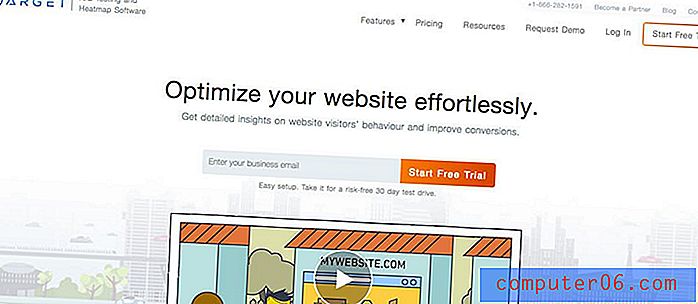Cómo cambiar la configuración de descarga automática en iTunes - Windows 10
Cuando compra música, películas o programas de TV con su cuenta de iTunes, ese contenido está disponible en otros dispositivos donde ha iniciado sesión en esa cuenta. Muchos de esos dispositivos también se pueden configurar para descargar este contenido comprado automáticamente para que no tenga que preocuparse por hacerlo manualmente.
Uno de los lugares donde puede controlar esta configuración es la aplicación iTunes en su computadora con Windows 10. Nuestra guía a continuación le mostrará dónde ajustar esta configuración si desea poder descargar automáticamente el contenido de iTunes que posee.
Descargas automáticas de iTunes en Windows 10
Los pasos en este artículo se realizaron en una computadora con Windows 10, utilizando la versión más reciente del software iTunes que estaba disponible cuando se escribió este artículo. Tenga en cuenta que necesitará tener el espacio disponible en el disco duro en su computadora para descargar los archivos comprados.
Paso 1: inicia la aplicación iTunes.
Paso 2: Seleccione la pestaña Editar en la parte superior de la ventana, luego elija la opción Preferencias .

Paso 3: haz clic en la pestaña Descargas en la parte superior de la ventana.
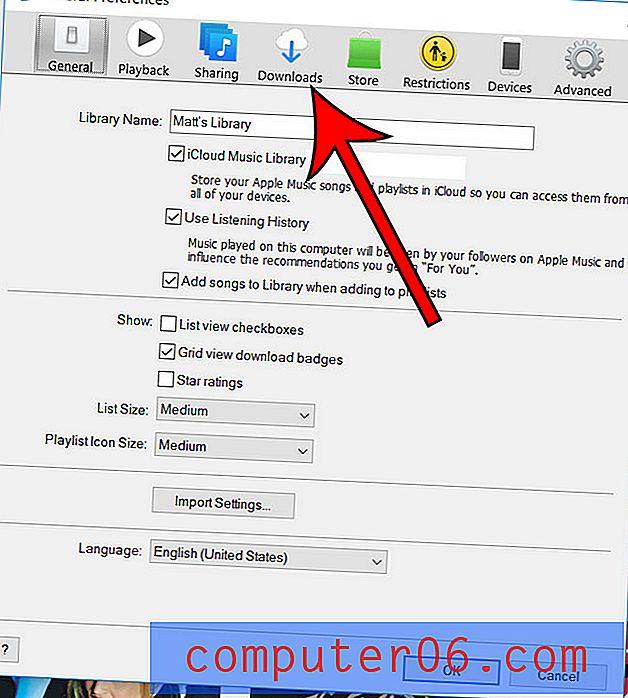
Paso 4: Ajuste la configuración en este menú según sea necesario, luego haga clic en el botón Aceptar en la parte inferior de la ventana cuando haya terminado.
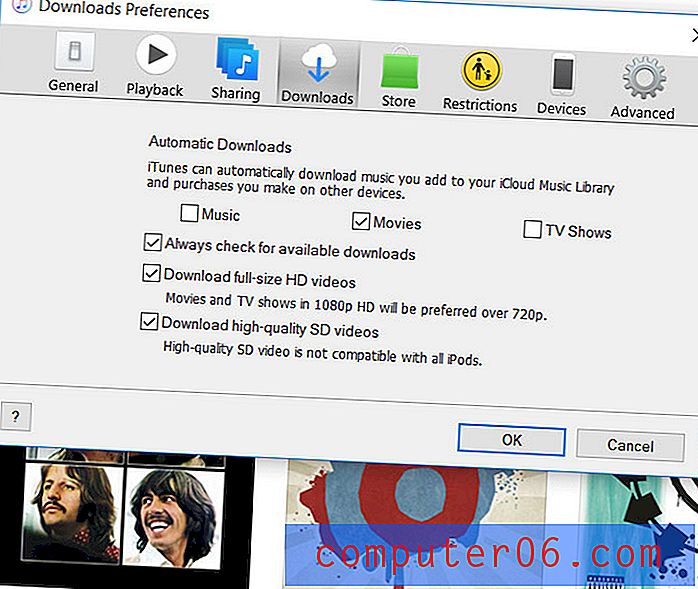
¿Sabía que su iPhone también tiene configuraciones de descarga automática? Descubra cómo ajustar estas configuraciones, incluida una opción para las actualizaciones de sus aplicaciones, para que pueda elegir si desea descargar o no sus compras automáticamente en su teléfono.